Χρήση της εφαρμογής iTunes για τη δημιουργία αντιγράφου ασφαλείας τοπικά
Το να διατηρείτε και τοπικά ένα αντίγραφο ασφαλείας, είναι πρακτικά πολύ χρήσιμο καθώς δεν στηρίζεστε μόνο στους παντοδύναμους servers της Apple. (Να θυμίσουμε πως η αξιοπιστία της υπηρεσίας είχε πληγεί πέρυσι με τη διαρροή φωτογραφιών στο διαδίκτυο, παρότι η Apple τότε είχε ρίξει την ευθύνη σε χάκερ οι οποίοι μάντεψαν στην ουσία τους κωδικούς και όχι στην αποτυχία των συστημάτων ασφαλείας της εταιρείας).
H δημιουργία ενός τοπικού αντιγράφου ασφαλείας είναι εύκολη υπόθεση όταν έχετε διαθέσιμη την αγαπημένη εφαρμογή iTunes. Πριν από μερικά χρόνια η εφαρμογή iTunes, ήταν το κέντρο συγχρονισμού της μουσικής, πριν την έλευση της online διατήρησης της μουσικής iTunes match. Παρόλα αυτά παραμένει ένα πολύ χρήσιμο εργαλείο για να διατηρήσετε άμεσα ένα τοπικό αντίγραφο ασφαλείας:
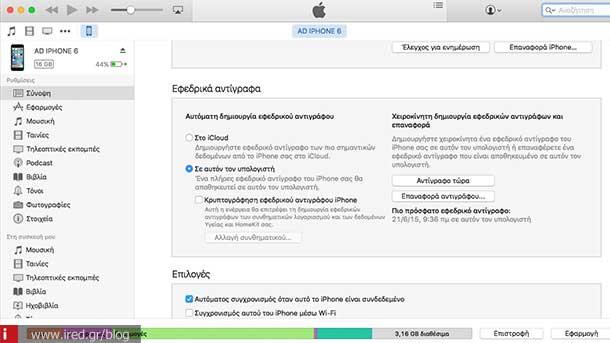
Διαβάστε επίσης: Ημερολόγια: Ένας πλήρης οδηγός χρήσης στο λειτουργικό iOS 9
- Συνδέστε τη συσκευή σας iPhone στο υπολογιστή σας Mac ή σε PC.
- Στην επάνω αριστερή γωνία της εφαρμογής iTunes, θα εμφανιστεί μία μικρογραφία της συσκευής που έχετε συνδέσει.
- Κάνετε κλικ σε αυτή, ώστε να εμφανιστεί η αρχική οθόνη της συσκευής σας.
- Από την πλευρική στήλη βεβαιωθείτε πως βρίσκεστε στην καρτέλα “Σύνοψη".
Στη υπόλοιπη σελίδα θα εμφανιστούν τρεις υποενότητες, η μεσαία είναι τα Εφεδρικά Αντίγραφα.
Στην υποενότητα αυτή θα συναντήσετε δύο κύρια τμήματα: Αυτόματα εφεδρικά αντίγραφα και χειροκίνητα. Από τη συσκευή σας iPhone ορίζεται συνήθως η δυνατότητα αυτόματης διατήρησης αντιγράφων ασφαλείας στο iCloud.
Εάν επιθυμείτε κάθε φορά που συνδέετε μία iOS συσκευή στον υπολογιστή σας, η εφαρμογή να λαμβάνει αντίγραφο ασφαλείας, τότε επιλέξτε "Σε αυτόν τον υπολογιστή". Παρατηρώντας προσεκτικά την υποενότητα, στο δεξιό μέρος της εμφανίζεται η επιλογή δημιουργίας χειροκίνητου αντιγράφου ασφαλείας.
Αγγίζοντας την επιλογή "Αντίγραφο τώρα”, η εφαρμογή iTunes θα εκτελέσει αυτήν ακριβώς της ενέργεια. Ο χρόνος σύλληψης του αντιγράφου ασφαλείας, εξαρτάται από το μέγεθος των αποθηκευμένων αρχείων της iOS συσκευής σας. Ακριβώς δίπλα, αγγίζοντας το εικονικό πλήκτρο "Επαναφορά αντιγράφου", θα αποκαταστήσετε πλήρως μία επαναφερόμενη συσκευή, απομακρύνοντας τυχόν προβλήματα με το λειτουργικό.
Διαβάστε επίσης: Διαγράψτε αναζητήσεις και ιστορικό από το πρόγραμμα περιήγησης Safari από το iPhone
Πολλοί είναι οι χρήστες που αναρωτιούνται ποια δεδομένα συμπεριλαμβάνονται σε ένα αντίγραφο ασφαλείας. Σε ένα αντίγραφο ασφαλείας, είτε στο iCloud είτε τοπικά, αποθηκεύονται όλες οι Φωτογραφίες, οι Επαφές, τα Ημερολόγια, οι Σελιδοδείκτες Safari, οι Σημειώσεις σας, το Ιστορικό εισερχόμενων κλήσεων, οι ρυθμίσεις προφίλ και διάφορες άλλες κατηγορίες δεδομένων. Η Apple δίνει αναλυτικές οδηγίες για τα δεδομένα που αποθηκεύονται σε ένα αντίγραφο ασφαλείας, στον παρακάτω σύνδεσμο:
Διαβάστε: https://support.apple.com/el-gr/HT204136
To τοπικό αντίγραφο ασφαλείας, δεν διατηρεί αντίγραφα πολυμέσων, όπως ταινίες, τη μουσική σας συλλογή, αγορασμένες εφαρμογές από το App Store, δεδομένα τα οποία θα πρέπει να συγχρονιστούν εκ νέου στη συσκευή, μέσω του υπολογιστή σας.
(Η συσκευή iPhone κάνει αυτόματα τον συγχρονισμό μετά το πέρας της αποκατάστασης του λειτουργικού συστήματος).
Δημιουργία κρυπτογραφημένου αντιγράφου ασφαλείας
Εάν επιθυμείτε μεγαλύτερη ασφάλεια ή έχετε ευαίσθητα προσωπικά δεδομένα στη συσκευή σας, υπάρχει διαθέσιμη μία κρυπτογραφημένη μέθοδος διατήρησης αντιγράφου ασφαλείας, που θα σας παρέχει ένα επιπλέον επίπεδο ασφαλείας. Το κρυπτογραφημένο αντίγραφο ασφαλείας θα απαιτήσει ένα κωδικό ασφαλείας, προκειμένου να δημιουργηθεί.
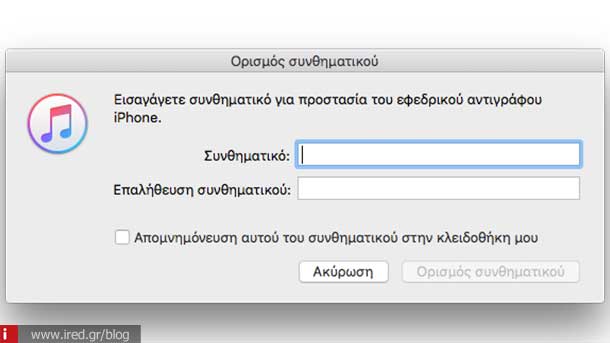
Η δημιουργία του δεν διαφέρει σε τίποτα από ένα μη αποκρυπτογραφημένο αντίγραφο ασφαλείας αυτόματο ή χειροκίνητο. Η διαφορά είναι η επιλογή "Κρυπτογράφηση αντιγράφου iPhone". Εδώ θα πρέπει να σημειώσουμε πως τον κωδικό που θα δημιουργήσετε θα πρέπει να τον καταχωρήσετε σε ασφαλές μέρος, καθώς η απώλειά του θα σημαίνει και την αχρήστευση του αντιγράφου ασφαλείας. Η εταιρεία Apple, δεν αποθηκεύει τον συγκεκριμένο κωδικό ασφαλείας. Λόγω του αυξημένου επιπέδου ασφαλείας, σε ένα κρυπτογραφημένο αντίγραφο, η εταιρεία επιτρέπει και τη διατήρηση δεδομένων της εφαρμογής "Υγεία" καθώς και δεδομένα της "Κλειδοθήκης iCloud”.
Διαβάστε επίσης: Πως να θέσετε τη συσκευή σας iPhone σε DFU Mode στο λειτουργικό iOS 9
Υπηρεσίες δημιουργίας αντιγράφων τρίτων κατασκευαστών
Μία διαδεδομένη συμβουλή αναφέρει, πως αν διατηρείτε μόνο ένα αντίγραφο ασφαλείας, δεν είστε απόλυτα ασφαλείς. Η δημιουργία πολλαπλών αντιγράφων ασφαλείας των δεδομένων σας, είναι η μόνη μέθοδος ώστε να διασφαλιστεί η μη απώλεια των δεδομένων σας ό,τι και γίνει.
Οι υπηρεσίες Dropbox, Flickr, Google Drive, OneDrive ή οποιαδήποτε άλλη cloud υπηρεσία, θα διατηρήσουν τα αρχεία σας, όπως φωτογραφίες και έγγραφα ασφαλή, χωρίς ιδιαίτερο κόπο από εσάς. Λίγο πολύ όλες αυτές οι υπηρεσίες προσφέρουν αυτόματο συγχρονισμό, χωρίς να επηρεάζουν την υπηρεσία iCloud. Θα προτείναμε να χρησιμοποιήσετε κάποιες από αυτές για να αποκτήσετε ένα ακόμη δίχτυ ασφαλείας των δεδομένων σας.
Εδώ θα πρέπει να προσέξετε πως για κάθε μία από αυτές τις υπηρεσίες να έχετε επιλέξει ο συγχρονισμός να γίνεται μόνο σε περιβάλλον Wi-Fi, καθώς σε αντίθετη περίπτωση, οι χρεώσεις δεδομένων, θα είναι απρόσμενες. Επισκεφθείτε τις Ρυθμίσεις > Δεδομένα και θέστε τις εναλλαγές των υπηρεσιών αυτών σε θέση ανενεργή.
Εξαντλήσαμε όλες τις πιθανές επιλογές διατήρησης αντιγράφων ασφαλείας των δεδομένων σας. Παρόλα αυτά εάν παραμένουν απορίες, παρακαλούμε καταγράψτε τις ανησυχίες σας στα σχόλια, κι εμείς θα σας απαντήσουμε.
από DINFUN
- « Προηγούμενο
- 2/2
- Συνέχεια άρθρου »



